win10控制面板找不到Realtek该怎么办?
发布时间:2017-04-06 22:22:26 浏览数:
Realtek是最常见的声卡,同样在系统中的声卡管理器也是以Realtek命名的。最近使用Win10系统的用户想通过Realtek高清晰音频管理器来修改音效,但是在控制面板中却找不到,该怎么办呢?下面小编给大家分享下win10系统中打开Realtek的方法!
步骤:
1、在开始菜单上单击右键,选择【控制面板】(知道如何打开的跳过即可);
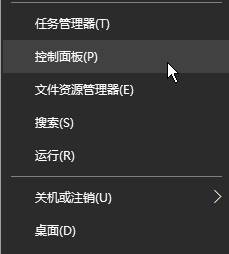
2、点击【硬件和声音】;
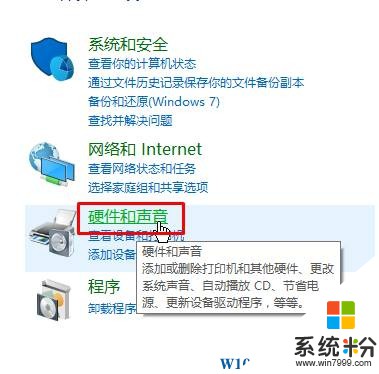
3、在右侧底部就可以看到【Realtek高清晰音频管理器】即可。
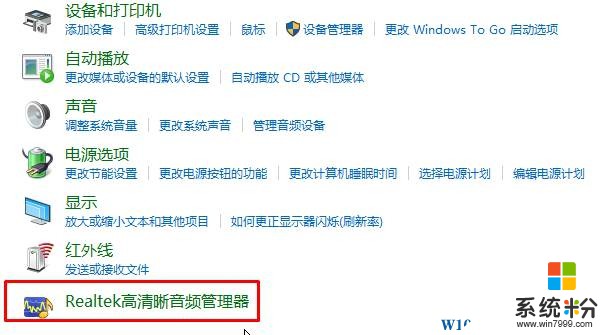
方法二:
1、同样先打开控制面板;
2、在右上角点击【查看方式】后面的“类别”,选择【大图标】;
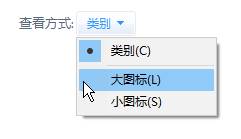
3、在下面就可以直接找到【Realtek】。
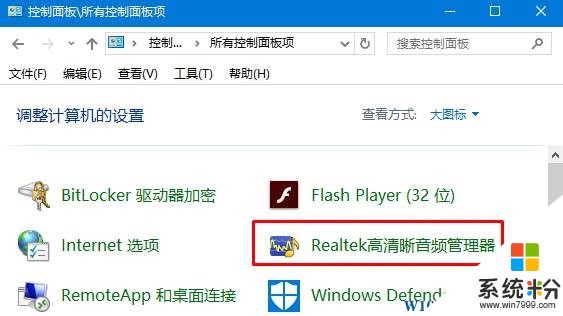
以上就是win10控制面板找不到Realtek的解决方法。
步骤:
1、在开始菜单上单击右键,选择【控制面板】(知道如何打开的跳过即可);
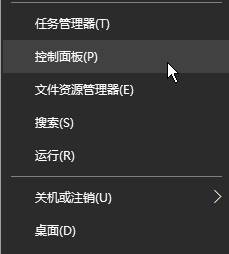
2、点击【硬件和声音】;
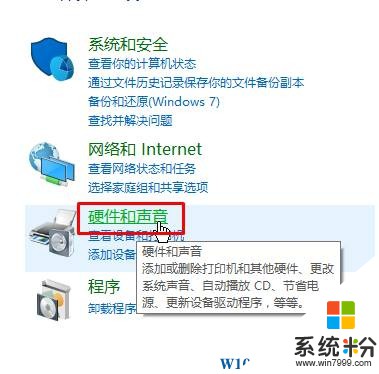
3、在右侧底部就可以看到【Realtek高清晰音频管理器】即可。
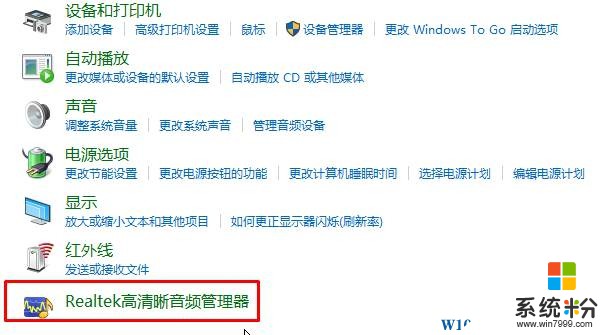
方法二:
1、同样先打开控制面板;
2、在右上角点击【查看方式】后面的“类别”,选择【大图标】;
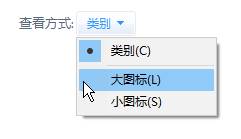
3、在下面就可以直接找到【Realtek】。
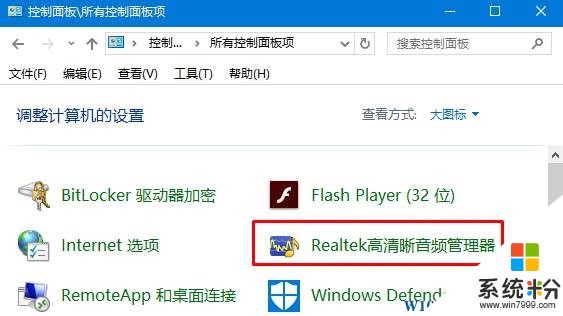
以上就是win10控制面板找不到Realtek的解决方法。